Como ver e enviar a última localización no iPhone?
Perder o rastro dun iPhone, xa sexa extraviado na casa ou roubado mentres estás fóra, pode ser estresante. Apple incorporou potentes servizos de localización en todos os iPhones, o que facilita aos usuarios rastrexar, localizar e mesmo compartir a última posición coñecida do dispositivo. Estas funcións non só son útiles para atopar dispositivos perdidos, senón tamén para manter os seres queridos informados sobre a túa seguridade.
Nesta guía, imos analizar todo o que precisa saber sobre a función Última localización do iPhone. Aprenderá o que significa "última localización", como ver a última localización do seu iPhone e como enviala a outras persoas.
1. Que significa a "Última localización" do iPhone?
Cando activas Buscar o meu iPhone, Apple rastrexa a localización en tempo real do teu dispositivo mediante GPS, wifi, Bluetooth e datos móbiles. Se o dispositivo falla ou se desconecta, Última localización garante que aínda saibas onde se viu por última vez.
A "Última localización" é a posición GPS final que o teu iPhone enviou aos servidores de Apple antes de apagarse ou perder a conectividade. Estes datos almacénanse de forma segura e podes acceder a eles máis tarde, o que che axuda a saber onde estaba o teu dispositivo xusto antes de que se volvese inalcanzable.
Puntos clave sobre a última localización:
- Alerta de batería: o teu iPhone comparte a súa localización final automaticamente cando a batería está moi baixa.
- Dispoñible en Localizar: Consulta a última localización coñecida coa aplicación Localizar ou iniciando sesión en iCloud.com.
- Útil en caso de roubo ou perda: mesmo se alguén apaga o dispositivo, seguirás tendo unha pista sobre o seu último paradoiro.
- Tranquilidade para a seguridade familiar: Os pais adoitan usalo para controlar os dispositivos dos seus fillos en caso de emerxencias.
2. Como ver a última localización do iPhone?
Hai dúas maneiras principais de comprobar a última localización do teu iPhone: a través da aplicación Buscar ou a través de iCloud.com. Aquí tes unha explicación paso a paso.
2.1 A través de Buscar a miña aplicación
- Noutro dispositivo Apple (iPhone, iPad ou Mac), abre o Atopar o meu aplicación e inicia sesión co teu ID de Apple se se che solicita.
- Abre a lapela Dispositivos e escolle o teu iPhone entre os dispositivos dispoñibles.
- Se o dispositivo está sen conexión, verás a súa última localización coñecida no mapa, xunto coa hora da última actualización.
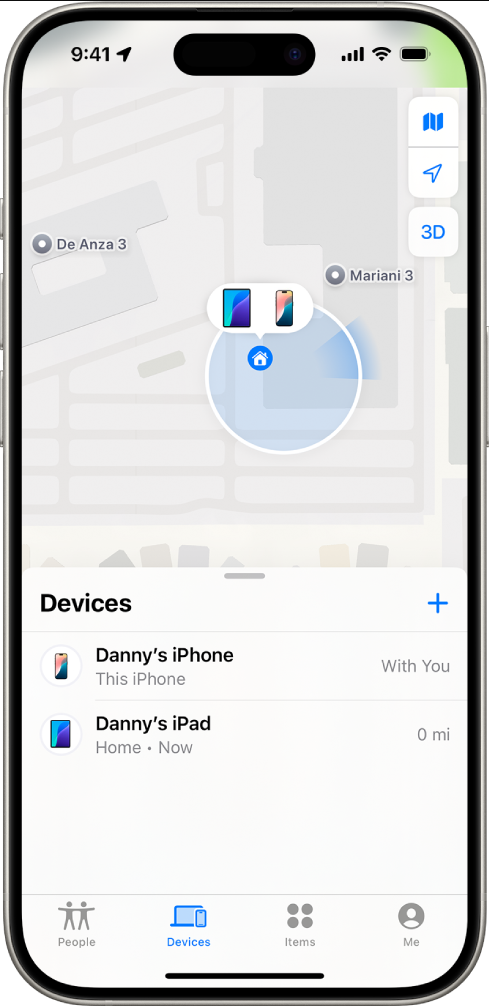
2.2 A través de iCloud
- Visita iCloud.com e introduce o teu ID de Apple para iniciar sesión e, a seguir, localiza Buscar dispositivos e despois escolle o iPhone que estás a tentar localizar.
- Se o teu dispositivo non está conectado, mostrarase a súa localización máis recente antes de desconectarse.
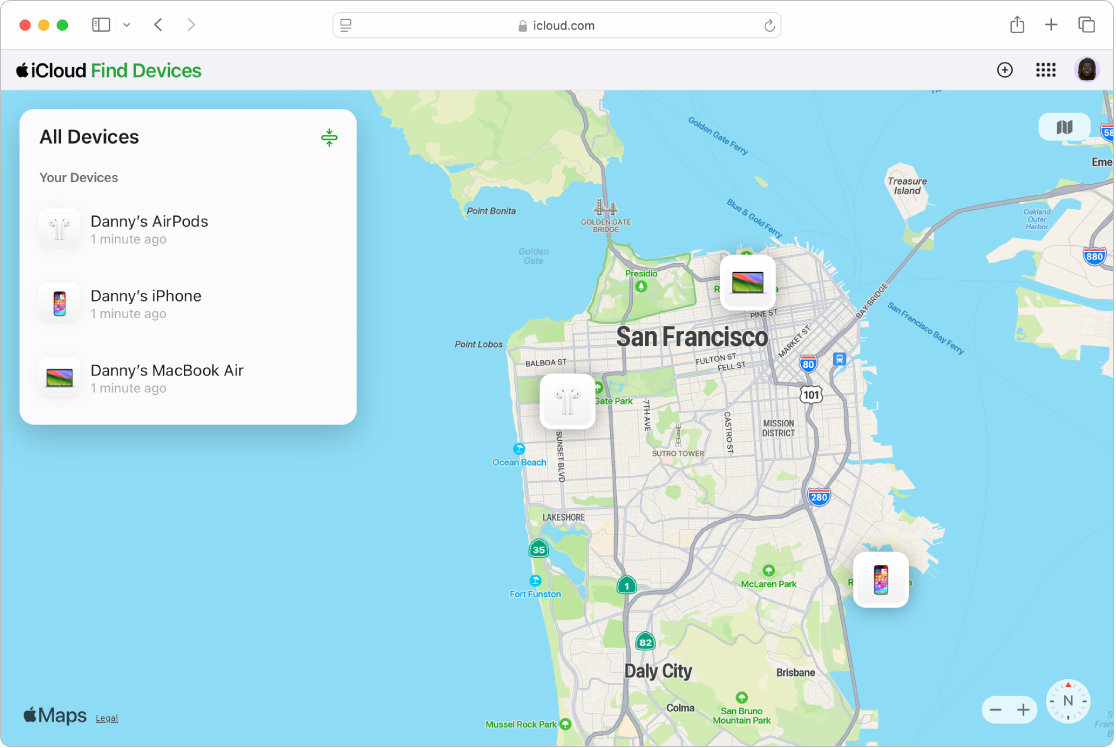
3. Como enviar a última localización do iPhone
Ás veces, non abonda con saber a última localización do teu iPhone; pode que queiras compartila con familiares, amigos ou autoridades. Por sorte, Apple facilita este proceso.
3.1 A través de Buscar a miña aplicación
No Atopar o meu aplicación, toque Eu , activar Compartir a miña localización e escolle as persoas coas que queres compartir a túa localización. Agora verán a túa localización en tempo real ou a última rexistrada se o teu iPhone se desconecta.
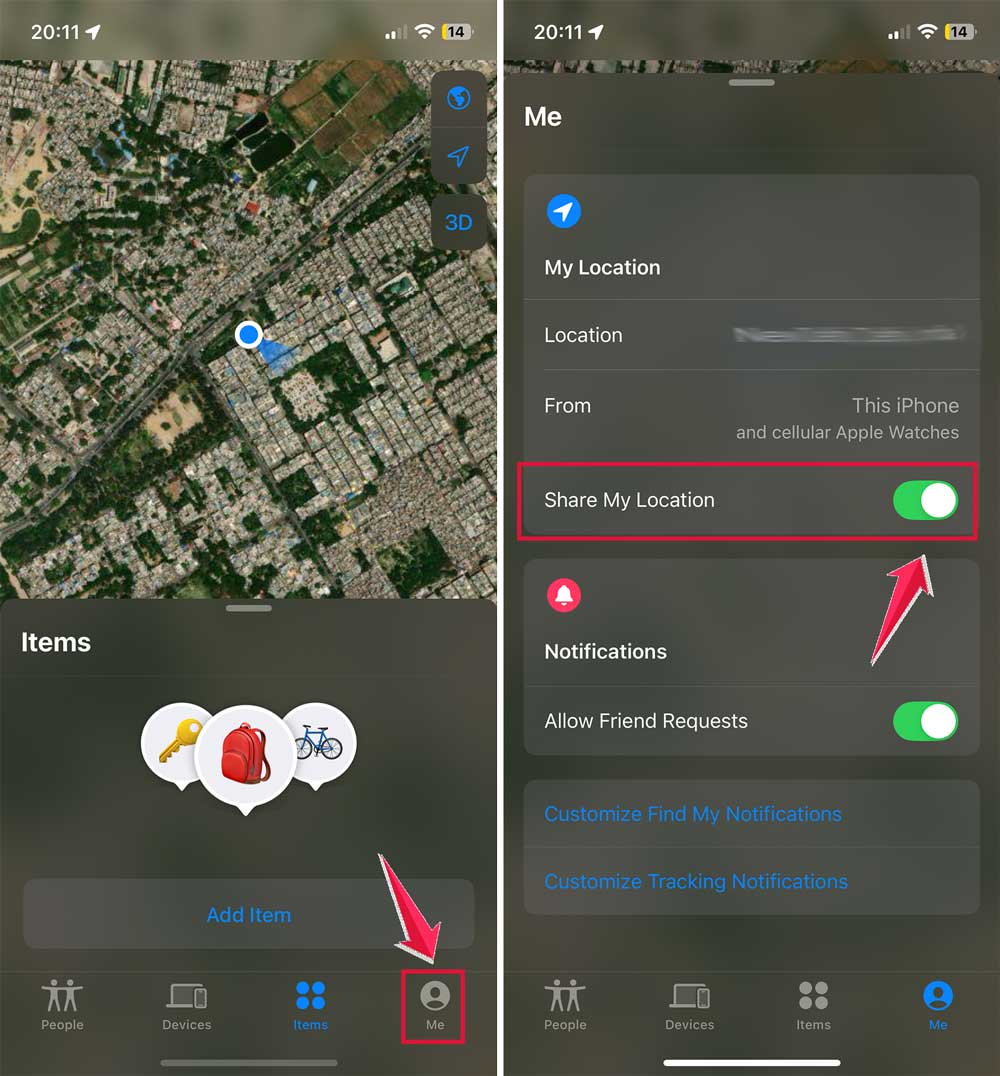
3.2 A través de mensaxes
Vaia ao
Mensaxes
aplicación e abrir unha conversa > Tocar o nome do contacto na parte superior > Escoller
Compartir a miña localización
ou
Enviar a miña localización actual
Mesmo se o teléfono non está conectado, compartirase a túa última localización rexistrada.
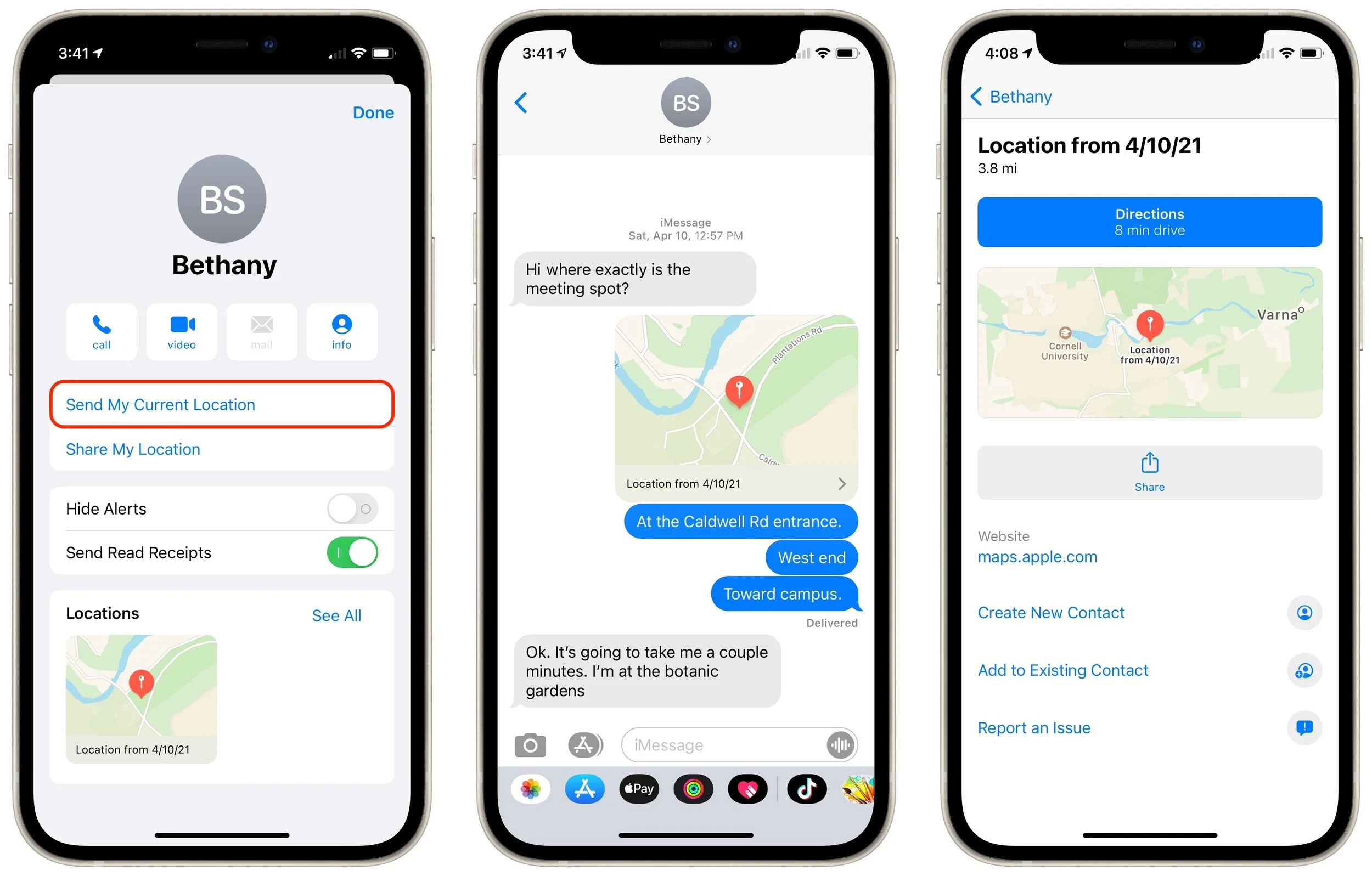
4. Consello adicional: axusta ou falsifica a localización do iPhone con AimerLab MobiGo
Aínda que os servizos de localización de Apple son moi precisos, ás veces pode que queiras axustar ou falsificar a localización do teu iPhone. Algúns escenarios comúns son:
- Protección da privacidade: impide que as aplicacións e os servizos rastrexen a túa localización real.
- Probas de aplicacións: os desenvolvedores adoitan necesitar simular diferentes localizacións para probar aplicacións.
- Vantaxes dos xogos: os xogos baseados na localización como Pokémon GO permítenche explorar diferentes rexións virtualmente.
- Comodidade para viaxar: comparte unha localización virtual cando non queres que outras persoas saiban o teu paradoiro exacto.
Aquí é onde brilla AimerLab MobiGo , un cambiador de localización profesional para iOS que che permite teletransportar o GPS do teu iPhone a calquera lugar do mundo cun só clic. É seguro, fiable e non require facer jailbreak ao teu dispositivo.
Características principais de MobiGo:
- Modo de teletransporte: teletransporta o teu iPhone a calquera lugar cun só clic.
- Modos de dous puntos e varios puntos: simula o movemento entre dúas ou máis localizacións a velocidades personalizables.
- Funciona con aplicacións: Compatible con todas as aplicacións baseadas na localización como Buscar, Mapas, redes sociais e xogos.
- Rexistro histórico: garda as localizacións usadas con frecuencia para acceder rapidamente.
Como usar MobiGo para falsificar a localización:
- Obtén AimerLab MobiGo para o teu Windows ou Mac e completa a instalación.
- Conecta o teu iPhone mediante USB e inicia MobiGo para comezar.
- No modo de teletransporte de MobiGo, escolle calquera destino escribíndoo ou tocándoo no mapa.
- Fai clic en Mover aquí e o GPS do teu iPhone cambiará instantaneamente a esa localización.

5. Conclusión
A función Última localización do iPhone é unha ferramenta moi valiosa para a recuperación do dispositivo e a seguridade persoal. Ao aprender a ver e enviar a última localización do teu iPhone, estarás mellor preparado para situacións inesperadas, xa sexa unha batería descargada, un roubo ou simplemente manter informados aos teus seres queridos.
E se algunha vez necesitas máis control sobre os teus datos de GPS (xa sexa por privacidade, probas ou diversión), ferramentas como
AimerLab MobiGo
ofréceche a flexibilidade de axustar ou falsificar a localización do teu iPhone facilmente. Co seu modo de teletransporte e a súa interface intuitiva, MobiGo vai máis alá das funcións integradas de Apple, ofrecendo liberdade e tranquilidade.
- Como solicitar a localización de alguén no iPhone?
- Como solucionar o erro: "Non se puido actualizar o iPhone. Produciuse un erro descoñecido (7)"?
- Como solucionar o erro "Sen tarxeta SIM instalada" no iPhone?
- Como resolver o erro "iOS 26 non se poden buscar actualizacións"?
- Como resolver o erro "Non se puido restaurar o iPhone" no 10/11/2009?
- Por que non podo obter iOS 26 e como solucionalo
- Como falsificar o Pokémon Go no iPhone?
- Visión xeral do Spoofer de localización GPS de Aimerlab MobiGo
- Como cambiar a localización no teu iPhone?
- Top 5 falsos spoofers de localización GPS para iOS
- Definición do buscador de localización GPS e suxestión de spoofer
- Como cambiar a túa localización en Snapchat
- Como atopar/compartir/ocultar a localización en dispositivos iOS?




